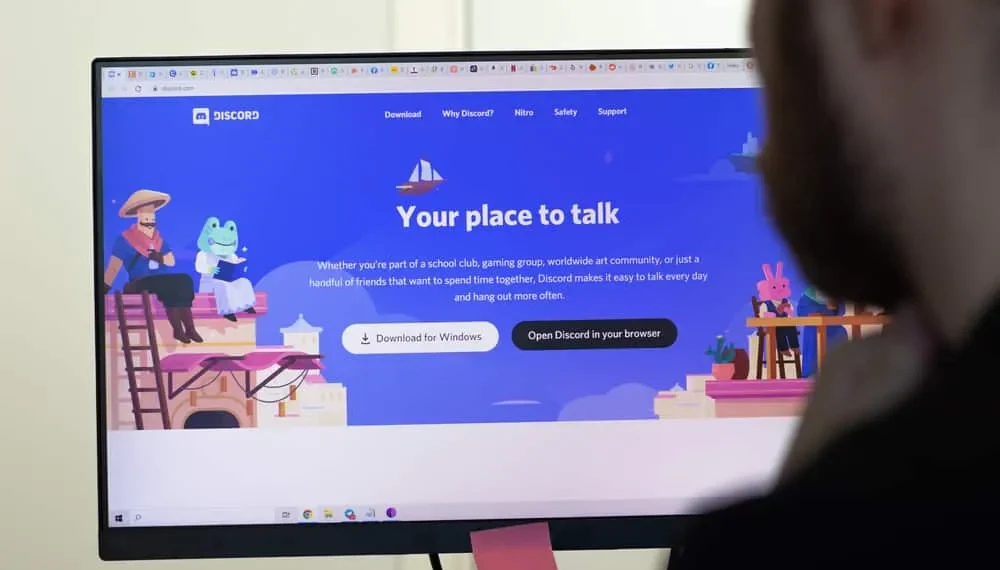많은 사람들이 여러 모니터를 사용할 때 두 번째 모니터에서 불일치가 열리는 문제에 직면합니다.
문제는 주로 결국 열린 모니터를 기억하지 못하는 불일치에서 발생합니다.
두 번째 모니터에서 Discord를 열 수있는 방법에 갇혀 있으면 올바른 위치에 있습니다.
우리는 두 번째 모니터에서 불일치를 열 수있는 다양한 방법을 제공 할 것입니다.
빠른 답변
첫 번째 옵션은 듀얼 디스플레이 설정을 작성하고 디스플레이를 배열하고 두 번째 모니터에 불화를 배치하는 것입니다. 또 다른 요령은 불일치 창을 원하는 화면으로 이동하고 창에 위치를 저장 한 다음 실행중인 불일치 프로세스를 닫는 것입니다. 우리는 따라야 할 모든 단계를 제시 할 것이며, 기사가 끝날 때까지 불화를 수정할 것입니다.
우리는 두 번째 모니터에서 불화를 여는 것이 가능하고 대부분의 사용자에게 영향을 미치는 주요 문제를 이해하는 것으로 시작합니다. 다음으로 두 번째 모니터에서 불화를 여는 두 가지 방법에 대해 논의 할 것입니다.
두 번째 모니터에서 불화를 사용할 수 있습니까?
예, 가능합니다.
컴퓨터에 여러 모니터가 연결된 경우 장치의 다른 화면을 열고 배열하는 방법으로 두 번째 모니터에서 불화를 열기로 결정할 수 있습니다.
PC의 모든 활동에 대한 탭을 유지하려면 듀얼 또는 트리플 디스플레이 설정이 편리합니다. 다른 모니터에서 다른 개인 활동을 실행하고 모든 Windows를 한 모니터에서 열어두고 싶지 않을 때 한 모니터에서 Discord가 실행되기를 원할 수 있습니다.
두 번째 모니터에서 불화를 열려는 이유가 무엇이든간에 쉽게 달성 할 수있는 방법이 있습니다.
대부분의 사람들이 직면 한 주요 문제는 불화가 마지막으로 열린 모니터를 기억하지 못한다는 것입니다.
다음 섹션 에서이 문제를 해결할 수있는 방법을 살펴 보겠습니다.
두 번째 모니터에서 불화를 여는 방법
기본 모니터에서 Discord가 열리면 두 번째 모니터에서 열 수있는 방법을 알고 있다면 두 번째 모니터에서 열 수 있습니다.
아래 그림과 같이이를 달성하기위한 두 가지 옵션이 있습니다.
방법 #1 : 듀얼 디스플레이를 빌드합니다
듀얼 디스플레이는 모니터를 구성하고 대상 모니터에 불화를 배치하는 데 도움이 될 수 있습니다.
첫 번째는 모니터의 확장 모드를 활성화하는 것입니다.
Win +P 키보드 키를 클릭 한 다음 확장 모드 를 선택하십시오.
모니터에 대한 적절한 방향을 얻기 위해 사각형을 드래그하여 디스플레이를 재 배열하십시오. 또한 어떤 디스플레이가 1 또는 2인지 식별하십시오.
디스플레이 설정에서 선호하는 화면의 "메인 디스플레이 만들기" 상자를 클릭하고 모니터의 디스플레이 스타일을 설정하십시오.
"고급 디스플레이 설정" 에서 두 화면에서 창의 정확한 크기를 얻기 위해 높은 해상도로 확장하여 모니터 해상도를 설정하십시오.
이제 문제없이 두 번째 모니터에서 불화를 열 수 있습니다.
메소드 #2 : 두 번째 모니터에서 불일치 이동 및 저장
앞서 언급했듯이, 두 번째 모니터에서 불일치가 열리지 않는 주요 문제는 마지막으로 열렸을 때 어떤 모니터를 사용했는지 계속 잊어 버린다는 것입니다.
이 두 번째 옵션은 해당 문제에 대한 해결책을 제공합니다. 그렇게함으로써 두 번째 창에서 불화를 열어줍니다.
우리는 세 단계로 따라야 할 단계를 다룰 것입니다.
1 단계 : 불화를 움직입니다
- 불화 응용 프로그램의 상단 막대 를 클릭하여 시작하십시오.
- 불일치 창에 중점을두면 화면의 원하는 위치로 드래그하여 떨어 뜨 립니다.
- 커서를 Windows 작업 표시 줄로 이동하고 Discord 미리보기 를 마우스 오른쪽 버튼으로 클릭하십시오 .
- 작업 표시 줄에서 Discord의 실행중인 인스턴스에서 마우스를 호버링 한 후 미리보기가 나타납니다.
- "복원" 옵션을 클릭하십시오.
- 그래도 작업 표시 줄에서 복원 된 창을 마우스 오른쪽 버튼으로 클릭 하고 "이동" 옵션을 누릅니다.
- 화살표 키 를 사용하여 불화 창을 두 번째 모니터의 원하는 위치로 이동하십시오.
2 단계 : 불화를 저장합니다
두 번째 모니터에서 Discord를 원활하게 사용하려면 Windowd 모드에서 Discord를 열고 아래 단계를 사용하여 위치를 저장하는 것이 가장 좋습니다.
- Discord Window 크기를 전체 화면 크기의 약 절반으로 줄입니다.
- Wi N + Shift + 키보드 키를 입력 하여 두 번째 모니터에서 불화의 크기와 위치를 저장하십시오.
3 단계 : 불화 프로세스를 닫습니다
불일치 크기와 위치를 저장 한 후에 다음에 실행할 때 두 번째 모니터에서 불화를 켤 수 있도록 모든 실행중인 프로세스를 종료해야합니다.
- 작업 표시 줄 을 마우스 오른쪽 버튼으로 클릭하고 모든 Windows/프로세스를 닫습니다.
- 작업 표시 줄 을 마우스 오른쪽 버튼으로 클릭하고 "작업 관리자" 를 엽니 다.
- 모든 불화 프로세스를 닫습니다.
그게 다야. 이제 불화를 다시 열 수 있습니다. 이번에는 두 번째 모니터에서 자동으로 열리고 이전에 저장 한 위치와 크기를 사용합니다.
방향 감각 상실을 피하기 위해 불화 창을 최대화하지 않도록하십시오.
결론
두 번째 모니터에서 Discord를 열면 듀얼 디스플레이를 작성하십시오.
다른 옵션은 화면에서 불화를 조정하고 크기와 위치를 저장하는 것입니다.
이렇게하면 Discord가 두 번째 모니터의 세트 크기와 위치에서 열립니다.
우리는이 가이드에서이를 달성하기위한 포괄적 인 안내서를 다루었습니다.